浅谈section在Mapgis制图中的应用
SECTION使用说明

SECTION使⽤说明本系统是在Windows XP系统和MapGis6.7(B20051118)基础上,以Microsoft VC++ 6.0为编程语⾔,MapGis 6.7 SDK为开发平台进⾏开发的地质图件制作软件。
系统基于MapGis输⼊编辑⼦系统强⼤的图形编辑能⼒,添加专业的地质图件制作⼯具,⼤⼤提⾼了地质图件的制作效率,能够很完美的转换CAD数据格式为MapGis格式。
地质数据采集系统采⽤Microsoft Access 的MDB格式,⾃动计算绘制符合⾏业标准的MapGis格式地质图件。
本软件完全免费使⽤。
在使⽤过程中,如果是本软件的缺陷造成你的损失,本⼈不承担任何责任。
⼀旦开始使⽤,视为你同意。
本软件可以⾃由复制传播,但不可⽤于商业⽤途。
操作演⽰请切换到“操作视频”帮助页⾯,⽹上下载⾼清有声视频。
现Section版本具有的主要功能模块:1、绘制剖⾯图功能;2、绘制柱状图功能;3、辅助⼯具Ⅰ和辅助⼯具Ⅱ(CAD转MapGis⽂件);4、其他功能(暂时未归类功能)。
Section快捷键对照表⼀、系统要求基础软件:MapGis软件。
推荐MapGis 6.7版本Build051118。
系统⽀持:Section软件⽀持Microsoft Windows 的2000, XP, Vista 和 7系列的操作系统。
(32位,64位未测试)。
语⾔:⽀持中⽂,简体。
⼆、下载进⼊华夏⼟地⽹论坛和地信⽹论坛下载最新版本的Section程序。
三、安装软件步骤1)对于Section单个程序:把section.exe和section.chm等放⼊MapGis67\program⽬录内即可。
2)对于独⽴安装包:(相对于单个程序⽂件,还包含了先前的各种⾃定义配置⽂件)第⼀步:双击运⾏安装程序Section2010.exe,打开安装向导页⾯开始安装Section软件;第⼆步:仔细阅读“许可协议”,点击“同意”,继续下⼀步安装,否则点击“取消”,退出软件安装;第三步:仔细阅读“信息”,阅读软件重要信息,点击“下⼀步”,继续下⼀步安装,否则点击“取消”,退出软件安装;第四步:选择安装路径:默认情况下,软件安装在系统的C:\MapGis67\program⽬录下,单击“浏览”可更改路径;注意⾮默认位置时,⽬录只要指向program的上级⽬录,即mapgis67。
就运用Section制作地质剖面图的体会

就运用Section制作地质剖面图的体会运用Section制作地质剖面图。
标签:Section 地质剖面运用体会Section是在Windows XP系统和MapGis6.7(B20051118)基础上,以Microsoft VC++ 6.0作为编程语言,Mapgis 6.7 SDK作为开发平台进行开发的地质图件制作软件。
系统以Mapgis输入编辑子系统强大的图形编辑能力为基础,添加了专业的地质图件制作工具,从而大大提高了地质图件的制作效率:同时与Excel结合实现了强大且丰富的数据沟通功能;使得图形可以在不同的工程之间、不同的文件中,不同的时间,不同的位置可以自由复制粘贴;方便了图例拾取、修改、排版的操作,可以自由定制用户图签和使用;简化了图切剖面操作;还有实现了CAD与Mapgis数据格式的相互转换,按照原图层或点线面类型输出成为Mapgis 格式;实现了读取原Mapgis花纹库以及AutoCAD花纹库,填充渐变角度的花纹。
本次主要讲述的是运用Section制作地质剖面图,接下来详细讲解具体每一步操作步骤及其注意事项:(1)自动赋高程时不需要自己先编辑线的属性结构,但必需把地形线图层设置为当前编辑文件;打开菜单“剖面图—自动赋高程”;在地形线起点处点鼠标左键不要松开鼠标,拖动鼠标到终点,松开鼠标左键,(拉线赋高程的时候首先要先把与地形无关的线条删除整理,切忌不要重复穿过同一条线,避免属性重复添加);打开“高程参数设置”对话框—输入“起始高程”及“高程增量”,设置完数据后,点“确定”。
(2)读取地形数据:打开菜单“剖面图—读取地形数据”。
第一种方法:拉线读取法,是在勘探线起点处点击鼠标左键,按住左键不放,拖动鼠标到勘探线终点处,松开鼠标左键==> 弹出“选择属性字段”对话框,使用默认高程,点“确定”->弹出存储地形数据成功。
这时会在地形线上出现红色线条,此时的线条就是你将画剖面的线。
SECTION图形参数的设置教程
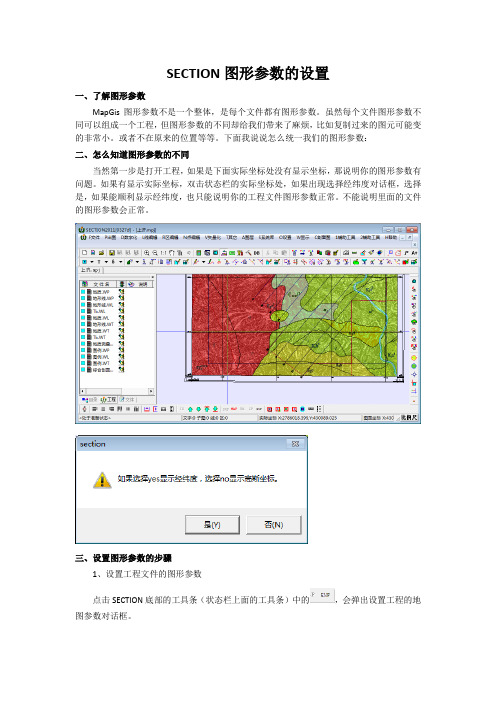
SECTION图形参数的设置一、了解图形参数MapGis图形参数不是一个整体,是每个文件都有图形参数。
虽然每个文件图形参数不同可以组成一个工程,但图形参数的不同却给我们带来了麻烦,比如复制过来的图元可能变的非常小。
或者不在原来的位置等等。
下面我说说怎么统一我们的图形参数:二、怎么知道图形参数的不同当然第一步是打开工程,如果是下面实际坐标处没有显示坐标,那说明你的图形参数有问题。
如果有显示实际坐标,双击状态栏的实际坐标处,如果出现选择经纬度对话框,选择是,如果能顺利显示经纬度,也只能说明你的工程文件图形参数正常。
不能说明里面的文件的图形参数会正常。
三、设置图形参数的步骤1、设置工程文件的图形参数点击SECTION底部的工具条(状态栏上面的工具条)中的,会弹出设置工程的地图参数对话框。
这里有两种方法来设置工程的地图参数,从文件导入:必需选择标准的图框文件,因为标准图框文件里面含有图形参数,我们可以借用里面的图形参数。
编辑工程中的地图参数:点击后会出现设置地图参数对话框,这里要你比较熟悉参数设置。
里面的坐标系设置设置好后,就开始设置单位比例尺。
设置比例尺需要注意的是参数比例,很多经过整体变换的图,就会出现参数比例不是1的情况,在这里我推荐大家都用1。
假如不用1的话,从别的图复制过来的图元可能会出现大小不一的情况。
图幅范围按照实际情况填写,假如不填写也不会影响你绘制图。
点击确定后,你的工程文件的图形参数就设置好了,最好保存下你的工程文件。
2、设置文件的图形参数设置文件的图形参数和设置工程文件的图形参数有点不一样,但我们可以不要一一来设置,可以直接利用工程的图形参数来设置。
在工程列表视图中点击右键,选择修改地图参数,出现工程地图参数转换对话框。
操作对象的选取:选取全部文件,复选框选择“地图参数以已有的类型为基础”。
如下图:选择好后点击“进行设置”。
出现设置地图参数对话框。
在这里你会发现,里面的参数和你刚才设置工程文件的参数是一样的。
section说明
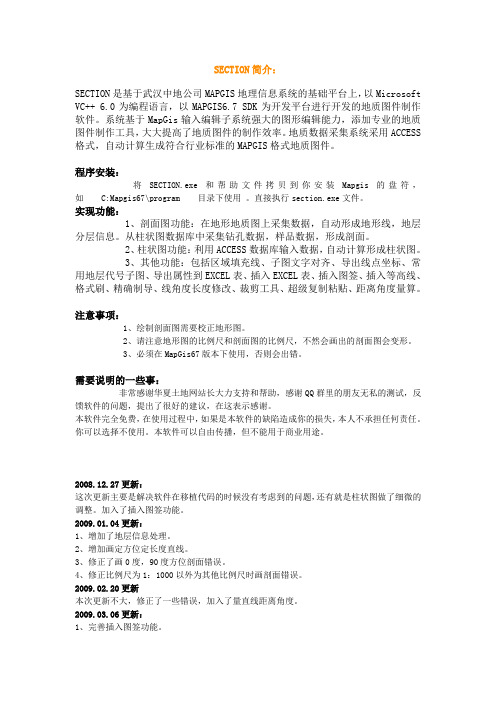
SECTION简介:SECTION是基于武汉中地公司MAPGIS地理信息系统的基础平台上,以Microsoft VC++ 6.0为编程语言,以MAPGIS6.7 SDK为开发平台进行开发的地质图件制作软件。
系统基于MapGis输入编辑子系统强大的图形编辑能力,添加专业的地质图件制作工具,大大提高了地质图件的制作效率。
地质数据采集系统采用ACCESS 格式,自动计算生成符合行业标准的MAPGIS格式地质图件。
程序安装:将SECTION.exe和帮助文件拷贝到你安装Mapgis的盘符,如 C:Mapgis67\program 目录下使用。
直接执行section.exe文件。
实现功能:1、剖面图功能:在地形地质图上采集数据,自动形成地形线,地层分层信息。
从柱状图数据库中采集钻孔数据,样品数据,形成剖面。
2、柱状图功能:利用ACCESS数据库输入数据,自动计算形成柱状图。
3、其他功能:包括区域填充线、子图文字对齐、导出线点坐标、常用地层代号子图、导出属性到EXCEL表、插入EXCEL表、插入图签、插入等高线、格式刷、精确制导、线角度长度修改、裁剪工具、超级复制粘贴、距离角度量算。
注意事项:1、绘制剖面图需要校正地形图。
2、请注意地形图的比例尺和剖面图的比例尺,不然会画出的剖面图会变形。
3、必须在MapGis67版本下使用,否则会出错。
需要说明的一些事:非常感谢华夏土地网站长大力支持和帮助,感谢QQ群里的朋友无私的测试,反馈软件的问题,提出了很好的建议,在这表示感谢。
本软件完全免费,在使用过程中,如果是本软件的缺陷造成你的损失,本人不承担任何责任。
你可以选择不使用。
本软件可以自由传播,但不能用于商业用途。
2008.12.27更新:这次更新主要是解决软件在移植代码的时候没有考虑到的问题,还有就是柱状图做了细微的调整。
加入了插入图签功能。
2009.01.04更新:1、增加了地层信息处理。
2、增加画定方位定长度直线。
Mapgis(section)中布置工程点并导出点坐标
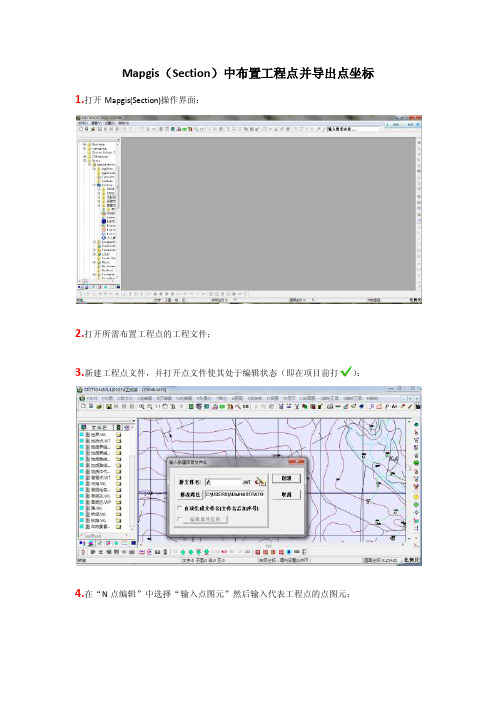
Mapgis(Section)中布置工程点并导出点坐标1.打开Mapgis(Section)操作界面:
2.打开所需布置工程点的工程文件;
3.新建工程点文件,并打开点文件使其处于编辑状态(即在项目前打):
4.在“N点编辑”中选择“输入点图元”然后输入代表工程点的点图元;
5.工程点的批量布置:“1辅助工具”→“角度阵列复制”→“角度阵列复制点”,然
后左键单击之前新建的点图元出现以下对话框(mapgis中默认单位为毫米,故“10”代表的是图中10毫米,用户根据比例尺算出实际距离再根据需要调整行间距),改变参数后点“确定”:
点“确定”后效果如下图(如果工程点为斜向布置则可在上个对话框中“水平角度”项修改角度,还可以通过另一种方法修改:2辅助工具→图形局部变换,然后选择要变换的所有点;要注意的是选择图形局部变换后首先要选择基点,页面左上角会有红色小字提示,然后再选择要变换的所有点):
6.变换角度后的工程布置点如下图:
7.点布置到此已经完成,然后在右下角选择比例尺(比例尺为底图的比例尺):
8.然后可以开始输出点坐标:1辅助工具→导入导出功能→导出线坐标点(带属性);然后选中所有要导出坐标的点,保存坐标数据:
9.倒出来的坐标为带小数的坐标,可以复制到Excel中再做处理,整个工程点布置及坐标输出工作到此结束:。
section在地质制图中的应用

闽西地质大队Section在地质制图中的应用刘检生2010.03前序MapGis是一个功能比较强大的地理信息系统,在各行各业中的应用都非常广泛。
而今天,我们讲的这个软件——Section,是在此基础上二次发开的小软件。
他丰富了MapGis的功能,简化了操作步骤,使大家在日常工作中节省时间,事半功倍,提高了工作效率。
为此讲讲一些常用功能,以帮助大家尽快地认识理解他、掌握Section的图形操作。
Section于2008年开始编写(作者:童茜辉(剖面图、辅助工具等功能),张运香(柱状图、数据库等功能),10月在华夏土地网发布。
发布至今受到广大地质工作者的欢迎,现在至少有2万用户正在使用。
最新的版本为Section2010[华夏土地网-新年版],软件还在改进更新,主要涉及到的功能为剖面图、柱状图、辅助功能,如数据投影、属性数据与Excel之间的交换等等。
)前序由于Section功能繁多,不能一一讲解,本课题主要讲解图切剖面功能,在讲题中涉及软件的其他功能的均以紫罗兰色标注。
在时间允许的范围内再讲未涉及的功能。
完成图切剖面依次所需的步骤:1、首先必需完成地形线赋高程。
2、读取地形数据。
3、读取钻孔数据。
4、读取槽探数据。
5、读取地质信息。
6、图切剖面。
7、增添其他信息及图面内容的修饰。
主要内容 准备工作第一节等高线赋值第二节读取地形数据第三节读取钻孔数据第四节读取探槽数据第五节读取地质信息第六节图切剖面第七节增加设计钻孔和探槽第八节增加完工钻孔和读取平面数据第九节修饰剖面图结语一、软件界面1 、控制栏1、控制栏(红框区)——资源管理器。
切换到控制栏的最左的“目录”栏,相当于Windows的资源管理器,可以进行简单的剪切、复制、粘贴、删除操作以及修改MapGis系统环境设置。
设定工作目录:在树形目录中找到文件夹,右击选择菜单中的“设为工作目录”,立即设置此文件夹为当前工作目录。
设定系统库/矢量字库目录:在树形目录中找到系统库/矢量字库的文件夹,右击选择菜单中的“设为系统库/汉字库目录”,立即设置系统库/矢量字库目录。
浅谈SECTION、GMT软件在地质制图中的应用
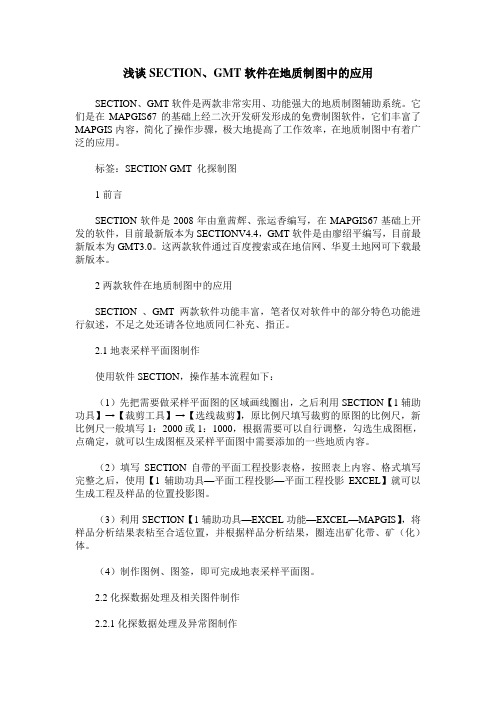
浅谈SECTION、GMT软件在地质制图中的应用SECTION、GMT软件是两款非常实用、功能强大的地质制图辅助系统。
它们是在MAPGIS67的基础上经二次开发研发形成的免费制图软件,它们丰富了MAPGIS内容,简化了操作步骤,极大地提高了工作效率,在地质制图中有着广泛的应用。
标签:SECTION GMT 化探制图1前言SECTION软件是2008年由童茜辉、张运香编写,在MAPGIS67基础上开发的软件,目前最新版本为SECTIONV4.4,GMT软件是由廖绍平编写,目前最新版本为GMT3.0。
这两款软件通过百度搜索或在地信网、华夏土地网可下载最新版本。
2两款软件在地质制图中的应用SECTION 、GMT两款软件功能丰富,笔者仅对软件中的部分特色功能进行叙述,不足之处还请各位地质同仁补充、指正。
2.1地表采样平面图制作使用软件SECTION,操作基本流程如下:(1)先把需要做采样平面图的区域画线圈出,之后利用SECTION【1辅助功具】→【裁剪工具】→【选线裁剪】,原比例尺填写裁剪的原图的比例尺,新比例尺一般填写1:2000或1:1000,根据需要可以自行调整,勾选生成图框,点确定,就可以生成图框及采样平面图中需要添加的一些地质内容。
(2)填写SECTION自带的平面工程投影表格,按照表上内容、格式填写完整之后,使用【1辅助功具—平面工程投影—平面工程投影EXCEL】就可以生成工程及样品的位置投影图。
(3)利用SECTION【1辅助功具—EXCEL功能—EXCEL—MAPGIS】,将样品分析结果表粘至合适位置,并根据样品分析结果,圈连出矿化带、矿(化)体。
(4)制作图例、图签,即可完成地表采样平面图。
2.2化探数据处理及相关图件制作2.2.1化探数据处理及异常图制作使用软件:SECTION,操作流程如下所述:(1)用SECTION软件自带的化探数据处理表格,将元素分析数据粘贴进去,点击计算,即可计算出各个元素的异常下限及其他一些参数。
【免费下载】使用Section轻松对CAD图型mapgis图型互转

AUTOCAD
Mapgis
Section2012
方法/步骤
1. DXF 转换 Mapgis,打开 Section2012,点击菜单中的文件下新建文件。 下图中第二幅为 CAD 中原图。
2. 在下图所示菜单中点击读取 DXF 文件,Section2012 可导入样条曲线、 多行文本及 CAD 中的 填充。不需要导入完成,即可在软件中对导入的图形进行编辑。
使用 Section 轻松对 CAD 图型、mapgis 图
型互转
分步阅读
浏览:597
|
更新:2013-11-04 11:28
1
2
3
4
5
6
ห้องสมุดไป่ตู้
7
经常会遇到 CAD 转换为 mapgis 图型,Mapgis 提供的转换程序使用时,每次转换
还需要编辑对照表。Section 为地信网在 Mapgis 基顾上二次开发的程序,使用
5. 在使用 Section2012 菜单栏 1 辅助工具内点击 Mapgis>DXF,Section2012 会在 mpj 文件同目录下生成以 DXF 为后缀名的同名文件。
对全部高中资料试卷电气设备,在安装过程中以及安装结束后进行高中资料试卷调整试验;通电检查所有设备高中资料电试力卷保相护互装作置用调与试相技互术关,系电,力根通保据过护生管高产线中工敷资艺设料高技试中术卷资,配料不置试仅技卷可术要以是求解指,决机对吊组电顶在气层进设配行备置继进不电行规保空范护载高与中带资负料荷试下卷高问总中题体资,配料而置试且时卷可,调保需控障要试各在验类最;管大对路限设习度备题内进到来行位确调。保整在机使管组其路高在敷中正设资常过料工程试况中卷下,安与要全过加,度强并工看且作护尽下关可都于能可管地以路缩正高小常中故工资障作料高;试中对卷资于连料继接试电管卷保口破护处坏进理范行高围整中,核资或对料者定试对值卷某,弯些审扁异核度常与固高校定中对盒资图位料纸置试,.卷保编工护写况层复进防杂行腐设自跨备动接与处地装理线置,弯高尤曲中其半资要径料避标试免高卷错等调误,试高要方中求案资技,料术编试交写5、卷底重电保。要气护管设设装线备备置敷4高、调动设中电试作技资气高,术料课中并3中试、件资且包卷管中料拒含试路调试绝线验敷试卷动槽方设技作、案技术,管以术来架及避等系免多统不项启必方动要式方高,案中为;资解对料决整试高套卷中启突语动然文过停电程机气中。课高因件中此中资,管料电壁试力薄卷高、电中接气资口设料不备试严进卷等行保问调护题试装,工置合作调理并试利且技用进术管行,线过要敷关求设运电技行力术高保。中护线资装缆料置敷试做设卷到原技准则术确:指灵在导活分。。线对对盒于于处调差,试动当过保不程护同中装电高置压中高回资中路料资交试料叉卷试时技卷,术调应问试采题技用,术金作是属为指隔调发板试电进人机行员一隔,变开需压处要器理在组;事在同前发一掌生线握内槽图部内 纸故,资障强料时电、,回设需路备要须制进同造行时厂外切家部断出电习具源题高高电中中源资资,料料线试试缆卷卷敷试切设验除完报从毕告而,与采要相用进关高行技中检术资查资料和料试检,卷测并主处且要理了保。解护现装场置设。备高中资料试卷布置情况与有关高中资料试卷电气系统接线等情况,然后根据规范与规程规定,制定设备调试高中资料试卷方案。
- 1、下载文档前请自行甄别文档内容的完整性,平台不提供额外的编辑、内容补充、找答案等附加服务。
- 2、"仅部分预览"的文档,不可在线预览部分如存在完整性等问题,可反馈申请退款(可完整预览的文档不适用该条件!)。
- 3、如文档侵犯您的权益,请联系客服反馈,我们会尽快为您处理(人工客服工作时间:9:00-18:30)。
浅谈section在Mapgis制图中的应用
[摘要]Mapgis67是武汉中地公司开发的工具型地理信息系统软件平台,功能强大,是地质人员的必用软件;而Section是以Mapgis67为平台二次开发的地质图件编辑扩展软件,它是对Mapgis67很好的补充和完善,其中它提供的许多实用功能能大大提高地质人员的工作效率,本文就介绍一些Section在地质工作中的应用技巧。
[关键字]Section Mapgis 地质制图应用
1 Mapgis与Section的功能特点
Mapgis是武汉中地公司开发的工具型地理信息系统软件平台,功能强大,它提供了图形输入编辑、库管理、空间分析、图像分析、输出及实用服务功能,其应用广泛,许多单位,如地矿、土地管理、城市规划、测绘、水利等部门都配置了Mapgis软件,其中,Mapgis的数字地面模型子系统提供DTM建模、高程剖面分析功能。
Mapgis是集数字制图、数据库管理及空间分析为一体的空间信息系统[1],是数字化制图的首选工具。
Section是在Windows系统和Mapgis6.7(B20051118)环境下,以Microsoft VC++ 6.0语言为编程工具,Mapgis 6.7 SDK为开发平台进行开发的地质图件编辑扩展软件。
系统基于Mapgis输入编辑子系统强大的图形编辑能力,添加专业的地质图件制作工具,大大提高了地质图件的制作效率:与Excel结合实现强大丰富的数据沟通功能;图形可以在不同工程之间、不同文件中,不同时间,不同位置自由复制粘贴;方便的图例拾取、修改、排版操作,可自由定制用户图签及使用。
2 Section在地质工作中的应用技巧
在地质工作中经常会碰到钻孔剖面图和探槽编录图的绘制,在它们的绘制过程中假如运用Section进行一些辅助的话,就可以起到事半功倍的效果。
2.1 Section在钻孔剖面图中的应用
钻孔剖面图经常涉及到样品分析结果表,以前都是先用线把表格框架画出来,然后再用点出入数据,这样不仅浪费时间,而且样品很多的话很容易输错,而运用Section里辅助工具\Excel功能有解决这种问题的好方法。
(1)执行菜单“1辅助工具\Excel功能\Excel->Mapgis”,然后鼠标左键点击会把当前Excel中选中的线和数据转到Mapgis里面;如果未先打开Excel 会弹出对话框选择插入的Excel文件,该文件有多个表时又会提示选择插入的表名;
(2)执行菜单“1辅助工具\Excel功能\Excel->Mapgis1首行首列为自定义数据”,然后鼠标左键点击会把当前Excel中选中的线和数据转到MapGis 里面,数据以表格的首行首列为输入的宽度、高度依据;
(3)打开并框选需插入的WPS表格,执行菜单“1辅助工具\Excel功能\WPS ET -> Mapgis(WPS表格)”,点击Mapgis区内的目标区域即可插入;
(4)执行菜单“1辅助工具\Excel功能\Mapgis -> Excel”,然后鼠标框选输出数据区域即可,自动打开Excel并且点数据输出到Excel,线数据表现在单元格的合并上;
(5)执行菜单“1辅助工具\Excel功能\Mapgis -> Excel1”,然后鼠标框选输出数据区域即可,自动打开Excel并且点数据输出到Excel,线数据不输出。
运用过程中应注意以下几点:①如果先打开了Excel表,则会插入表中选择的数据到Mapgis图形中;若事先未打开Excel,那么将会把选择的表(Sheet)中的所有数据(直到最后为空值行;有空数据行但下面仍有数据行,继续插入数据;有引用公式当做有数据)转到Mapgis里面;②如果需要把Excel中的线也输入到Mapgis中,请先设置好表格中的线,且能输入单元格的文字字体、颜色、大小等;单行文字可以靠上或者靠下对齐、支持上下标;③如果要自定义表格转到Mapgis范围大小,执行菜单“1辅助工具\Excel功能\Mapgis Excel\Excel->Mapgis”后,框选输入数据的范围,数据输入Mapgis后会自动调整数据(文本,表格)大小;④在较多文字的时候,如果一行写不下,将自动转为版面输出(和上一点说明的情况不同);⑤首行(列宽数据)首列(行高数据)的数据转到Mapgis中单位为mm,若首行首列无数据,则为一条线。
这样的话就不论多少数据都可以在瞬间变成mapgis格式,大大减轻技术人员劳动强度。
2.2 Section在平硐、探槽、剥土素描图中的应用
平硐、探槽、剥土素描图也是地质工作中常需要绘制的,在电脑上画这些图件如果运用section的一些功能的话也可以提高工作效率。
如素描图下面的标尺,用section就比较迅速,如下:
执行菜单“2辅助工具\自动绘制标尺”,首先在槽探旁或者任意位置点画一条线,弹出自动绘制标尺设置对话框(是画好的线需要先选择线再执行命令):
起点坐标XY:为自动获取当前图上的XY值,亦可以手动设定;角度(°):由起点至终点的线方向;长度:线的图上长度mm;最小刻度:标尺的最小刻度值,默认10mm;标注刻度:标尺标注的间隔距离;长刻度长[计刻度]:标注刻度线的长度,默认2mm;比例尺:设置比例尺;短刻度长[首刻度或基本刻度]:最小刻度线的长度,默认1mm;在线方向左边标注:标尺标注标注于线方向(起点至终点)的左边,默认勾选,去勾后为右边。
另外在素描图上画岩性花纹符号,假如用点线编辑,慢慢充填比较费时,而运用section的角度花纹充填就可以比较方便解决这个问题。
操作步骤如下:。
